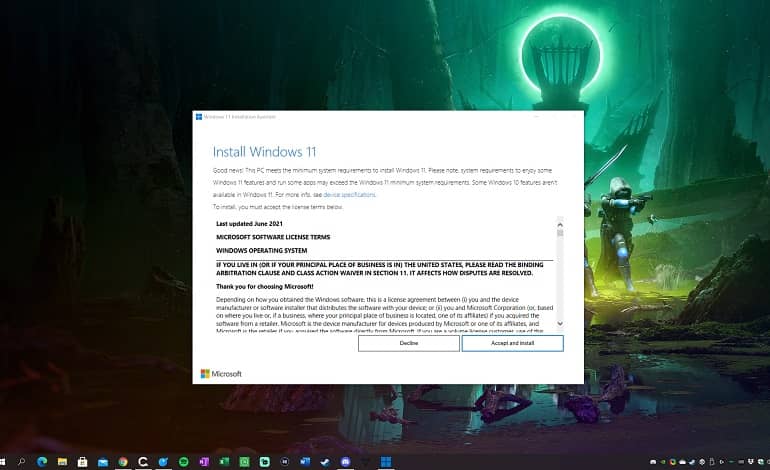
آموزش دانلود و ارتقا به ویندوز 11 بدون انتظار
سرانجام، سیستم عامل ویندوز 11 مایکروسافت در دسترس همه کاربران سراسر جهان قرار گرفت. اما، به مانند هر سیستم عامل جدید، این اتفاق یک شبه رخ نمی دهد و بسیاری از کاربران ویندوز مدتی منتظر می مانند تا این اعلان ارتقاء به ویندوز 11 ظاهر شود. در صورتی نمی خواهید منتظر آن باشید، با کمی تلاش، می توانید نسخه جدید ویندوز را همین حالا دانلود و نصب کنید.
با این حال، به خاطر داشته باشید که بر خلاف نسخه های قبلی ویندوز، اگر دستگاه شما مطابق استاندارد نباشد، ممکن است از شما برای ارتقا به ویندوز 11 دعوت نشود. این بدان معنا نیست که نمی توانید سیستم عامل جدید را نصب کنید – مایکروسافت گفته است که اگر دستگاه قدیمی تری دارید، می توانید به ویندوز 11 دسترسی داشته باشید، اما باید یک فایل ISO از ویندوز 11 را دانلود کرده و آن را نصب کنید. (با این حال، ممکن است به روز رسانی خودکار دریافت نکنید – ممکن است به جای آن هر بار ISO جدیدی را نصب کنید.)
اکنون که به روزرسانی در حال راه اندازی است، می توانید با مراجعه به Settings > Windows Update بررسی کنید که آیا به دستگاه شما رسیده یا خیر. اگر هنوز به روزرسانی نشده اید و می خواهید ببینید آیا دستگاه شما برای ویندوز 11 به اندازه کافی مناسب است، می توانید نرم افزار Microsoft PC Health را دانلود کنید (اینجا را کلیک کنید)، که باید به شما بگوید آیا دستگاه شما واجد شرایط است یا خیر.
اگر چنین است و نمی خواهید منتظر بمانید، نحوه نصب ویندوز 11 در ادامه آورده شده است:
- به صفحه دانلود نرم افزار ویندوز 11 بروید.
- اگر می خواهید این کار را به آسانی انجام دهید، از Windows 11 Assistant Assistant استفاده کنید. فقط روی “Download Now” کلیک کنید و دستورالعمل ها را دنبال کنید.
- همچنین می توانید با انتخاب “Create Windows 11 Installation Media” یک USB یا DVD قابل بوت ایجاد کنید.
- و در نهایت، می توانید یک تصویر دیسک (ISO) را برای رسانه های قابل بوت یا نصب ماشین مجازی دانلود کنید.



